办公室里有两台计算机,就像不满的孩子一样,它们不会睡着。我单击“睡眠”按钮,等待所有风扇停止旋转,然后发现自己在凌晨2点被主板上的刺眼的灯光唤醒了。这听起来像是一个熟悉的故事,则可以使用以下几种方法来诊断问题并保持您的状态。

找出唤醒计算机的原因
Windows知道最近一次唤醒您计算机的原因,因此,下次计算机意外唤醒时,请检查日志。打开“开始”菜单并搜索“ cmd”,然后右键单击“以管理员身份运行的命令提示符”。输入以下命令,然后按Enter:powercfg -lastwake
如果您很幸运,它将为您提供一个明确的答案。例如,上一次我的工作站醒来是由于我的云备份程序在晚上运行了其计划的备份—在这种情况下,您的搜索结束了,您可以调整该程序的设置或将其卸载以解决问题。 。
在其他情况下,它可能会列出特定的硬件设备,在这种情况下,您可以跳到本文的相关部分,或者对要在该设备上更改哪些设置进行额外的Google搜索。
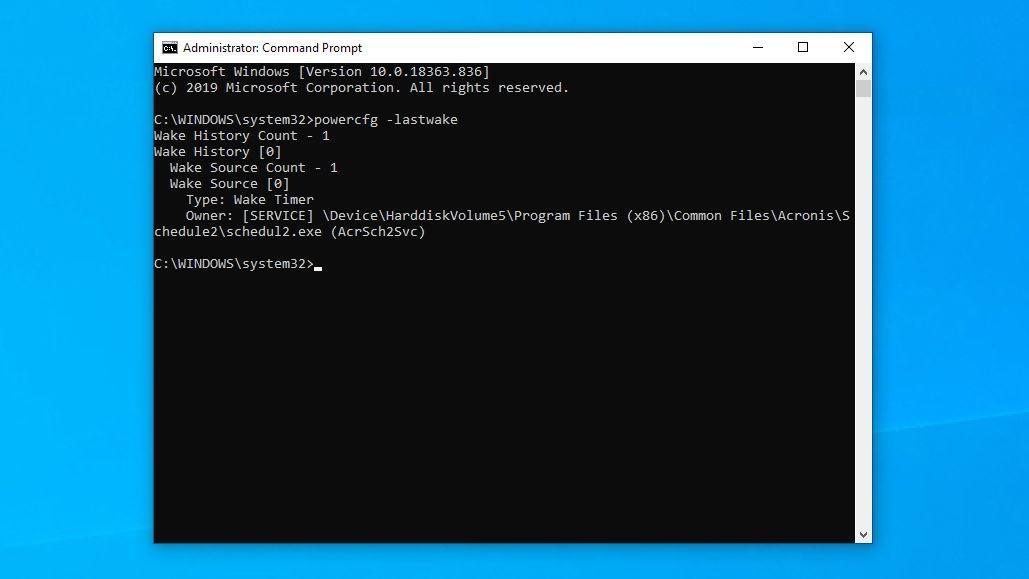
如果该命令没有为您提供有用的信息,请尝试以下一项:powercfg-唤醒定时器
我也很幸运在Windows的事件查看器中搜索信息。单击开始菜单,搜索事件查看器,然后启动该工具。在边栏中,转到Windows日志>系统,然后单击窗口右侧的过滤当前日志按钮。从“事件源”下拉菜单中选择“ 电源疑难解答”,然后单击“确定”以查看您的计算机最近一次唤醒的所有时间以及造成它们的原因。通过内核功能进行过滤也可能会有所帮助,但是根据我的经验,包含有用数据的可能性较小。
使用该信息,您可以尝试下面的一些解决方案,以防止您的计算机下次随机唤醒。
调整Windows更新和计划维护
Windows Update是一个善变的野兽,过去我曾让它引起许多不必要的唤醒。有几种方法可以解决此问题。
首先,尝试使用Windows Update的内置工具来精心安排这些更新并重新启动。设置活动时间和重新启动时间,并推迟更新,直到您有时间安装它们为止,您便可以轻松解决此问题。不过,要更深入一点,您将需要Windows 10 Pro或更高版本。

使用正确版本的Windows 10,打开“开始”菜单,搜索“组策略”,然后转到“ 计算机配置”>“管理模板”>“ Windows组件”>“ Windows Updates”,然后双击“ 启用Windows Update电源管理”将其设置为“禁用”。
Windows还每天运行一次“自动维护”任务集,其中包括软件更新,安全扫描和其他作业。打开“开始”菜单,搜索“计划维护”,然后打开结果选项。您可以更改运行时间(我将其设置为下午5点运行),也可以通过取消选中底部的框来完全阻止计算机唤醒计算机。
查找行为异常的USB设备
如果Windows告诉您USB设备正在唤醒计算机,则必须找到有问题的设备。我押注美元是甜甜圈,它是您的鼠标或键盘-也许您的猫在您不看时会认为它是一个有趣的玩具-但它可以是任何东西。
如果您无法确定问题出在哪台设备上,请在下次使计算机进入睡眠状态时卸下所有USB设备,然后查看它是否自行唤醒。如果没有,您可以在下次进入睡眠状态时将一台设备插入电源。继续执行此操作,直到找到有问题的设备。
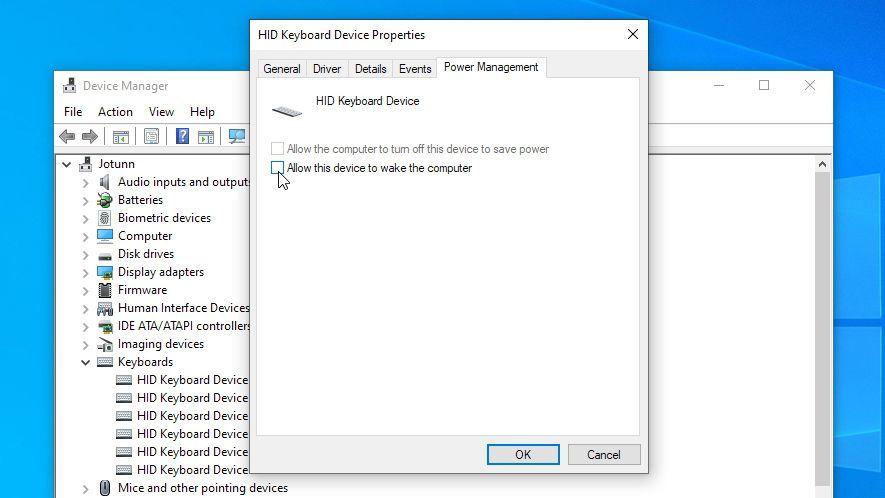
找到有问题的硬件后,打开“开始”菜单并搜索“设备管理器”。在结果列表中找到该设备,然后右键单击它,选择“属性”。在“电源管理”选项卡下,取消选中“ 允许此设备唤醒计算机”选项,然后单击“确定”。
从那时起,您的计算机应该保持睡眠状态;如果没有,您也可以尝试进入BIOS并从那里禁用USB唤醒。
限制您的网络适配器
我的一台失眠计算机告诉我,由于英特尔®I211千兆网络连接,它正在唤醒。那是将我的计算机连接到Internet的以太网端口,这意味着某种网络活动正在定期唤醒计算机。您可以从设备管理器中解决此问题。
打开“开始”菜单,搜索“设备管理器”,然后在“网络适配器”下找到有问题的以太网或Wi-Fi适配器。右键单击它,选择“属性”,然后转到“电源管理”选项卡。取消选中“ 允许此设备唤醒计算机”选项,您应该会很高兴。您也可以在BIOS中找到网络唤醒选项,如上面USB部分所述。
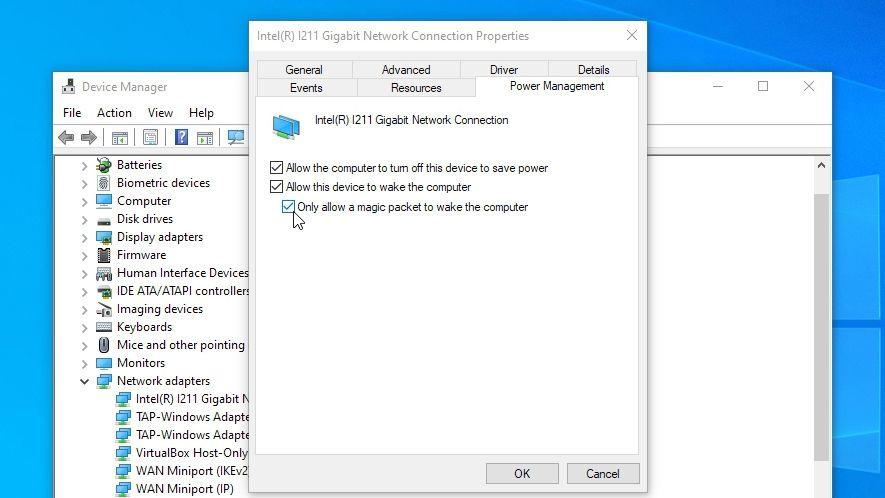
或者,可以选中该框,然后选中“ 仅允许魔术包唤醒计算机”。如果您使用局域网唤醒来远程访问睡眠中的计算机,这将很有用。它将确保局域网唤醒仍然有效,而不会允许任何网络流量从休眠状态唤醒计算机。由于某些不敬虔的原因,默认情况下未选中此框,选中该框可以很好地解决我的问题。
禁用其他唤醒定时器
如果上述方法都不能解决您的问题,则可能必须研究计算机上设置的唤醒计时器,即允许唤醒计算机的计划事件。打开“开始”菜单,搜索“ 编辑电源计划”,然后单击“更改高级设置”。前往睡眠>允许唤醒计时器并将电池和插入式电池均更改为禁用。您需要在顶部的下拉框中为所有电源计划重复此过程,而不仅仅是您当前正在使用的电源计划。
事情是这样的:这是一个旨在影响所有唤醒计时器的大范围设置,这可能意味着它对您来说太过热情(如果您要打开某些唤醒计时器)。这也很奇怪,效果很差,这意味着即使您确实想在唤醒计时器上使用核功能,也可能无法停止所有操作,但可以随时进行调整。
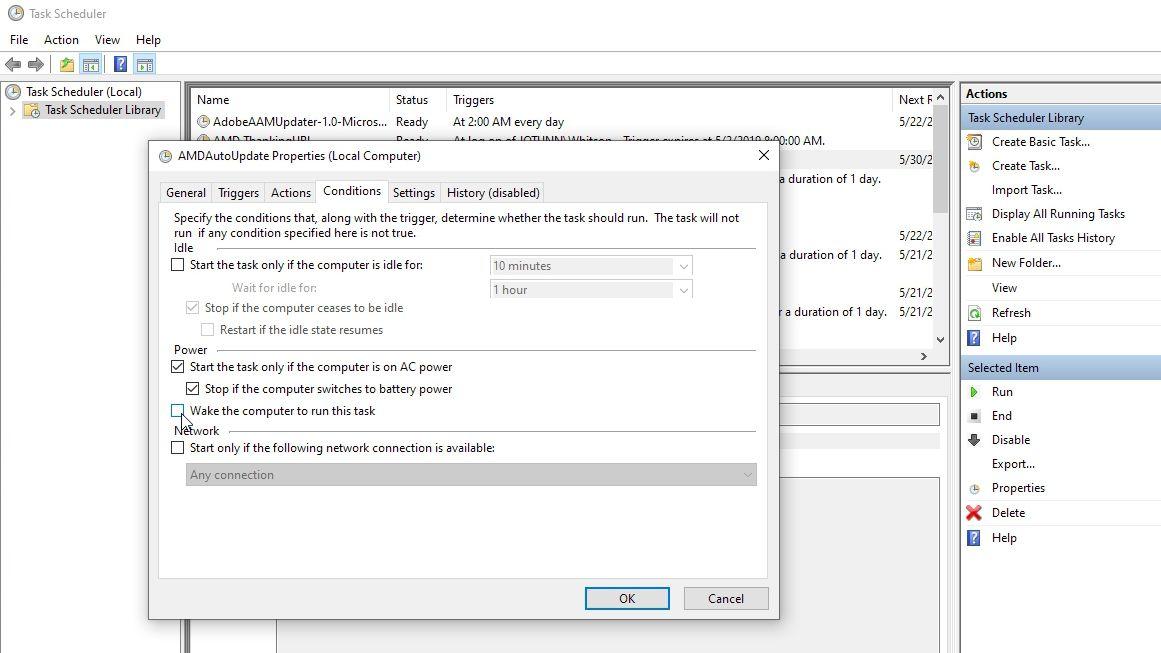
考虑到这一点,我还建议打开PowerShell并运行以下命令:
Get-ScheduledTask | 其中{$ _。settings.waketorun}
这可以帮助您找到旨在唤醒PC的计划任务。如果发现要关闭的任何内容,请在“开始”菜单中搜索“任务计划程序”,使用侧边栏导航到有问题的任务,然后双击以对其进行编辑。具体来说,请取消选中“条件”选项卡下的“ 唤醒计算机以运行此任务”框。
解决随机唤醒可能非常棘手,您可能会发现需要更多的挖掘才能找到特定的问题,希望以上选择至少可以为您指明正确的方向。请记住,如果再次发生这种情况,您可能不得不几个月后再去做一次—新程序,新硬件和Windows更新总是会导致问题再次出现。



